
Доброго времени суток! Если Вы после установки новой программы или современной игры (к примеру, Watch Dogs 2 или другой игры или софта) не смогли её запустить, потому что система выдаёт ошибку. А в диалоговом окне программа пишет страшное сообщение «что запуск программы невозможен, так как на компьютере отсутствует msvcr110.dll. Попробуйте переустановить программу». На которую стоит обратить внимание.
Это сообщение об ошибке часто выскакивает при запуске программ или игр написанных на языке программирования Visual Studio. А говорит сообщение об отсутствии указанного файла в системе или о его повреждении. Что делать? Главное – не расстраиваться, потому как всякая проблема решаема! В сегодняшней заметке мы с вами проанализируем msvcr110.dll что это за ошибка как исправить, и разберём причины её появления.

В заметке расскажу как ее можно исправить самостоятельно, не прибегая к ИТшникам, двумя проверенными способами. Дам прямые ссылки, где можно скачать файл msvcr110.dll, и куда кидать в систему.
Для начала я расскажу, что представляет собой этот файл и каково его предназначение в системе. Если Вам это не интересно, переходите сразу к решениям.
ошибка msvcr110.dll — причины появления
Если говорить на простом языке, то файл msvcr110 является частью библиотеки, входящей в пакет Microsoft Visual C++ 2012. Этот пакет необходим для запуска современных игр и ПО, написанных на языке C++, а находящиеся в нём библиотеки DLL нужны для корректной работы.

Причины, которые могли вызвать ошибку msvcr110 на ПК, могут быть разными:
- Нужная библиотека отсутствует в составе Microsoft Visual C++, или распространяемый пакет от майкрософт не установлен вовсе.
- Файл msvcr110 был поражён вирусом или случайно удалён пользователем (Такое случается когда файл, удаляется вместе с другим софтом)
- Проблемный софт был изначально некорректно установлен (Если в составе установки не присутствует пакет Visual C++ нужной версии, содержащий набор dll)
к оглавлению ↑
Как исправить ошибку msvcr110.dll
Вследствие того, что msvcr110 является лишь частью большой библиотеки, то ручное добавление его на компьютер, не всегда может исправить ошибку. Некоторые программы будут требовать следующие файлы из библиотеки, а они также повреждены или отсутствуют. Длиться это может долго. Я писал в своих заметках про подобные недостающие файлы msvcr120, msvcp110 и т.д.
Ещё скажу, что копирования msvcr110 в требуемую папку также, иногда будет недостаточно. Потребуется его регистрация в системе. Куда нужно копировать файл и процесс регистрации файла msvcr110.dll я расскажу подробно.
Вариантов решения два. Выбирайте, который Вам больше по душе, или проще в исполнении. Если вам не помог первый способ, то пробуйте применить второй.
В большинстве случаев устранить ошибку msvcr110.dll получается установкой или переустановкой Visual C++ 2012
к оглавлению ↑
Устанавливаем Microsoft Visual C++ 2012
Наиболее простой метод решения ошибки msvcr110.dll – установка нового пакета Microsoft Visual C++ 2012, чем мы сейчас и займемся. Это абсолютно бесплатно и займёт не больше пяти минут.
Нередко случается так, что данный пакет уже установлен на ПК. Проверить это можно в панели управления, открыв «Программы и компоненты». Если Visual C++ 2012 у вас уже имеется, то старую версию необходимо удалить и установить новую.
Скачивать пакет Visual C++ 2013 рекомендуется с официального сайта компании Майкрософт. Для этого пройдите по ссылке ниже, выберите «Русский» язык, а после кликните по кнопке «Скачать». Как на картинке ниже.
Скачать пакет Visual C++ 2012 с официального сайта Microsoft

Скачать Msvcr110.dll с официального сайта Microsoft
Далее вам нужно будет установить галочку возле тех файлов, которые необходимо скачать. Выбор здесь зависит от разрядности используемой вами ОС Windows.
Файлы для операционной системы 32 bit имеют название: vcredist_arm.exe и vcredist_x86.exe.
Для ОС версии 64 bit нужен файл с названием: vcredist_x64.exe.

Совет. Проверить разрядность своей Виндовс можно нажав правой кнопкой мышки на значок «Мой компьютер» и перейти в раздел «Свойства». В строке «Тип системы» будет указана разрядность вашей ОС.
После выбора нужных файлов кликните по кнопке «Next». Начнётся их автоматическая загрузка. Затем скачанные файлы устанавливаются на ПК – процедура аналогична установке любого софта и проходит в два клика. После инсталляции пакета Microsoft Visual C++ компьютер необходимо перезагрузить.
После чего пробуем запустить проблемную игру или программу. В 95% ошибка сразу исчезнет.
Что делать, если система всё равно пишет, что «Запуск программы невозможен, так как на вашем компьютере отсутствует msvcr110.dll»? Тогда попробуйте воспользоваться вторым методом.
к оглавлению ↑
Скачиваем недостающий файл msvcr110.dll в ручную
Если установка распространяемого пакета Microsoft Visual C++ 2012 не исправила ошибку, то надо установить msvcr110.dll на свой компьютер вручную. Для Windows 7, 8, 10 файл msvcr110.dll скачать можно по ссылке ниже.
Скачать msvcr110.dll для Windows [ru.dll-files.com]
Дальше распакуйте скачанный архив и скопируйте файл в системную директорию.
Внимание! Скачать DLL предлагают многие веб-ресурсы, но с неизвестного источника можно скачать msvcr110 совместно с вирусом. Советую вам пользоваться только проверенными источниками, такими как сайт ru.dll-files.com. Хороший сайт по поиску недостающего dll файла.
Совет. Хочу дать совет, не устанавливайте с этого сайта программу по поиску и исправлению проблем с dll файлами. Это у них платная программа.
На сайте вы найдёте msvcr110 разных версий. Здесь, так же необходимо выбрать вариант в соответствии с разрядностью вашей операционной системы. Чтобы облегчить вам задачу ниже я указал прямые ссылки на скачивание.
Скачать msvcr110.dll для Windows 32 бит [Размер: 0.45 MiB]
Скачать msvcr110.dll для Windows 64 бит [Размер: 0.39 MiB]
Теперь давайте разберемся куда кидать msvcr100.dll в систему:
Для Windows x32 файл необходимо скопировать в C:Windowssystem32
Для Windows x64 копируете в папку C:WindowsSysWOW64
Иногда помогает копировать в обе папки сразу.
После копирования файл нужно зарегистрировать в системе. Для этого вызовите команду «Выполнить…» одновременным нажатием клавиш Win+R. В ней пишите regsvr32 MSVCR110.dll и нажмите значок Ok.

А лучше всего зарегистрировать файл, через командную строку с правами администратора:

если система 32Bit — regsvr32 C:windowssystem32msvcr110.dll
если система 64Bit — regsvr32 C:windowsSysWOW64msvcr110.dll
После перезагрузки ПК ошибка больше возникать не должна.
к оглавлению ↑
Подведем итог — Как исправить ошибку msvcr110.dll
Мы сегодня с вами разобрались что делать, если на ПК отсутствует файл msvcr110.dll для Windows 7. Рассмотрели способы, как можно скачать для Windows 7 недостающий файл и новый пакет Microsoft Visual C++ 2012. А также убедились в том, что устранить ошибку не представляет особого труда и никаких навыков программиста здесь не нужно. До встречи в следующих заметках!
Решили опробовать свеженький софт или поиграть в недавно вышедшую игру, а в ответ появляется окно с ошибкой «Запуск программы невозможен, так как на компьютере отсутствует msvcr110»? Ошибка связана с компонентом Visual C++, который чаще используется программистами, однако иногда неполадка выпадает и на долю обычных пользователей. Чаще всего это происходит потому, что какой-либо софт не находит DLL в системе.
Что это все значит и как с этим бороться – читайте далее. Мы поговорим об основных причинах ошибки msvcr110.dll и попытаемся ее устранить всеми возможными способами.
Если говорить простым и понятным языком, то файл msvcr110.dll является частью библиотеки, входящей в пакет Microsoft Visual C++ 2012. Он предназначен для запуска некоторой части игр и программного обеспечения, которые были на писаны на языке C++.
Сами же причины, из-за которых возникает ошибка msvcr110, могут выглядеть по-разному:
- Нужная библиотека отсутствует в составе Microsoft Visual C++ или распространяемый пакет не установлен – вопрос решается путем загрузки библиотеки.
- Исполняемый файл msvcr110 был заражен вирусом либо удален пользователем – решается с помощью антивирусного средства либо установкой недостающей библиотеки.
- Во время установки программного обеспечения или игры не был установлен пакет Visual C++, содержащий файл msvcr110.dll. Также решается через ручную установку проблемного файла.
Как видите, в основном любая проблема, связанная с файлом msvcr110.dll, решается путем установки того же файла. Далее мы рассмотрим несколько способов, с помощью которых можно установить необходимый компонент.
Способ 1: Программа DLL-Files.com Client
Данная программа является платным продуктом, но вместе с этим она имеет очень широкий функционал. Поэтому, если вы хотите быстро решить ошибку с файлом msvcr110.dll, лучше приобретите данный продукт. Чтобы это сделать, перейдите по ссылке и установите последнюю версию программы.
После успешной установки продукта воспользуйтесь инструкцией по применению:
- Запускаем программу DLL-Files.com Client и вводим запрос «mscvr110.dll» в поисковик, после нажимаем на кнопку «Выполните поиск DLL файла».
2. В отобразившемся окне у нас появляется один результат, который нам и нужен. Кликаем по имени файла для перехода на следующую вкладку.
3. Далее программа автоматически определит необходимую версию под установленную операционную систему и предложит загрузить dll файл в автоматическом режиме.
Также вы можете вручную выбрать определенную версию dll файла и установить его в необходимую папку (обычно это папка system в разделе windows). Сделать это можно следующим способом:
- Возвращаемся к предыдущей инструкции и изменяем вид программы на «продвинутый»
2. Далее находим подходящую версию и нажимаем на кнопку «Выберите версию».
3. Указываем папку, в которую будет устанавливаться файл msvcr110.dll. Здесь лучше оставить всё по умолчанию и нажать на кнопку «Установить сейчас».
После выполнения одной из инструкций приложение автоматически установит библиотеку в нужное место. Теперь вы можете проверить функциональность неработающей программы – она должна без каких-либо проблем запускаться.
Способ 2: Установка пакета Visual C++ 2012
Visual C++ 2012 устанавливает различные dll библиотеки, в том числе и msvcr110. Провести установку можно доступным для всех способом:
- Открываем официальный сайт Microsoft, выбираем язык установленной ОС и нажимаем на кнопку «Скачать».
2. Далее выбираем файл, соответствующий разрядности системы. Если вы не знаете, какая у вас разрядность, то найдите на компьютере проводник «Мой компьютер» или «Этот компьютер» и откройте его свойства. Там будет указана разрядность x64 или x32 (x86).
3. После этого начнется загрузка выбранного файла. Открываем его и устанавливаем пакет Microsoft Visual C++ 2012.
Стоит также отметить, что версии 2015 год и позднее могут не дать установить загруженную версию Visual C++. В таких случаях необходимо будет их удалить из компьютера и заново скачать с того же сайта Microsoft. Проверить, установлены ли они на компьютер можно следующим способом:
- Открываем проводник «Мой компьютер» или «Этот компьютер» (название зависит от операционной системы) и нажимаем на кнопку «Удалить или изменить программу».
2. Далее находим все версии Microsoft Visual C++ 2015 года и позднее, удаляем их.
После этого попробуйте снова установить Microsoft Visual C++ 2012 года. Если все пройдет хорошо, то вернитесь на сайт разработчика и скачайте все версии, которые были удалены.
Способ 3: Ручная установка файла msvcr110.dll
Скачать файл msvcr110.dll вы можете также через платный сервис. Для этого введите в поисковике запрос msvcr110 и следуйте инструкции для загрузки.
Напомню, что файл msvcr110.dll нужно помещать в папку, расположенную по следующему пути: C:WindowsSystem32. Просто переместите его в указанную директорию, а затем перезагрузите компьютер для того, чтобы изменения вступили в силу.
Надеюсь, что один из способов помог вам в решении данной проблемы. Если вы не хотите платить за программу для исправления dll-файлов, то может на свой страх и риск загрузить msvcr110.dll через интернет по запросу и самостоятельно поместить его в нужную папку.
Автор материала: Илья Смолин
Подписывайтесь на наш канал и ставьте лайки! А еще можете посетить наш официальный сайт.

Доброго времени суток! Если Вы после установки новой программы или современной игры (к примеру, Watch Dogs 2 или другой игры или софта) не смогли её запустить, потому что система выдаёт ошибку. А в диалоговом окне программа пишет страшное сообщение «что запуск программы невозможен, так как на компьютере отсутствует msvcr110.dll. Попробуйте переустановить программу». На которую стоит обратить внимание.
Это сообщение об ошибке часто выскакивает при запуске программ или игр написанных на языке программирования Visual Studio. А говорит сообщение об отсутствии указанного файла в системе или о его повреждении. Что делать? Главное – не расстраиваться, потому как всякая проблема решаема! В сегодняшней заметке мы с вами проанализируем msvcr110.dll что это за ошибка как исправить, и разберём причины её появления.

В заметке расскажу как ее можно исправить самостоятельно, не прибегая к ИТшникам, двумя проверенными способами. Дам прямые ссылки, где можно скачать файл msvcr110.dll, и куда кидать в систему.
Для начала я расскажу, что представляет собой этот файл и каково его предназначение в системе. Если Вам это не интересно, переходите сразу к решениям.
ошибка msvcr110.dll — причины появления
Если говорить на простом языке, то файл msvcr110 является частью библиотеки, входящей в пакет Microsoft Visual C++ 2012. Этот пакет необходим для запуска современных игр и ПО, написанных на языке C++, а находящиеся в нём библиотеки DLL нужны для корректной работы.

Причины, которые могли вызвать ошибку msvcr110 на ПК, могут быть разными:
- Нужная библиотека отсутствует в составе Microsoft Visual C++, или распространяемый пакет от майкрософт не установлен вовсе.
- Файл msvcr110 был поражён вирусом или случайно удалён пользователем (Такое случается когда файл, удаляется вместе с другим софтом)
- Проблемный софт был изначально некорректно установлен (Если в составе установки не присутствует пакет Visual C++ нужной версии, содержащий набор dll)
к оглавлению ↑
Как исправить ошибку msvcr110.dll
Вследствие того, что msvcr110 является лишь частью большой библиотеки, то ручное добавление его на компьютер, не всегда может исправить ошибку. Некоторые программы будут требовать следующие файлы из библиотеки, а они также повреждены или отсутствуют. Длиться это может долго. Я писал в своих заметках про подобные недостающие файлы msvcr120, msvcp110 и т.д.
Ещё скажу, что копирования msvcr110 в требуемую папку также, иногда будет недостаточно. Потребуется его регистрация в системе. Куда нужно копировать файл и процесс регистрации файла msvcr110.dll я расскажу подробно.
Вариантов решения два. Выбирайте, который Вам больше по душе, или проще в исполнении. Если вам не помог первый способ, то пробуйте применить второй.
В большинстве случаев устранить ошибку msvcr110.dll получается установкой или переустановкой Visual C++ 2012
к оглавлению ↑
Устанавливаем Microsoft Visual C++ 2012
Наиболее простой метод решения ошибки msvcr110.dll – установка нового пакета Microsoft Visual C++ 2012, чем мы сейчас и займемся. Это абсолютно бесплатно и займёт не больше пяти минут.
Нередко случается так, что данный пакет уже установлен на ПК. Проверить это можно в панели управления, открыв «Программы и компоненты». Если Visual C++ 2012 у вас уже имеется, то старую версию необходимо удалить и установить новую.
Скачивать пакет Visual C++ 2013 рекомендуется с официального сайта компании Майкрософт. Для этого пройдите по ссылке ниже, выберите «Русский» язык, а после кликните по кнопке «Скачать». Как на картинке ниже.
Скачать пакет Visual C++ 2012 с официального сайта Microsoft

Скачать Msvcr110.dll с официального сайта Microsoft
Далее вам нужно будет установить галочку возле тех файлов, которые необходимо скачать. Выбор здесь зависит от разрядности используемой вами ОС Windows.
Файлы для операционной системы 32 bit имеют название: vcredist_arm.exe и vcredist_x86.exe.
Для ОС версии 64 bit нужен файл с названием: vcredist_x64.exe.

Совет. Проверить разрядность своей Виндовс можно нажав правой кнопкой мышки на значок «Мой компьютер» и перейти в раздел «Свойства». В строке «Тип системы» будет указана разрядность вашей ОС.
После выбора нужных файлов кликните по кнопке «Next». Начнётся их автоматическая загрузка. Затем скачанные файлы устанавливаются на ПК – процедура аналогична установке любого софта и проходит в два клика. После инсталляции пакета Microsoft Visual C++ компьютер необходимо перезагрузить.
После чего пробуем запустить проблемную игру или программу. В 95% ошибка сразу исчезнет.
Что делать, если система всё равно пишет, что «Запуск программы невозможен, так как на вашем компьютере отсутствует msvcr110.dll»? Тогда попробуйте воспользоваться вторым методом.
к оглавлению ↑
Скачиваем недостающий файл msvcr110.dll в ручную
Если установка распространяемого пакета Microsoft Visual C++ 2012 не исправила ошибку, то надо установить msvcr110.dll на свой компьютер вручную. Для Windows 7, 8, 10 файл msvcr110.dll скачать можно по ссылке ниже.
Скачать msvcr110.dll для Windows [ru.dll-files.com]
Дальше распакуйте скачанный архив и скопируйте файл в системную директорию.
Внимание! Скачать DLL предлагают многие веб-ресурсы, но с неизвестного источника можно скачать msvcr110 совместно с вирусом. Советую вам пользоваться только проверенными источниками, такими как сайт ru.dll-files.com. Хороший сайт по поиску недостающего dll файла.
Совет. Хочу дать совет, не устанавливайте с этого сайта программу по поиску и исправлению проблем с dll файлами. Это у них платная программа.
На сайте вы найдёте msvcr110 разных версий. Здесь, так же необходимо выбрать вариант в соответствии с разрядностью вашей операционной системы. Чтобы облегчить вам задачу ниже я указал прямые ссылки на скачивание.
Скачать msvcr110.dll для Windows 32 бит [Размер: 0.45 MiB]
Скачать msvcr110.dll для Windows 64 бит [Размер: 0.39 MiB]
Теперь давайте разберемся куда кидать msvcr100.dll в систему:
Для Windows x32 файл необходимо скопировать в C:Windowssystem32
Для Windows x64 копируете в папку C:WindowsSysWOW64
Иногда помогает копировать в обе папки сразу.
После копирования файл нужно зарегистрировать в системе. Для этого вызовите команду «Выполнить…» одновременным нажатием клавиш Win+R. В ней пишите regsvr32 MSVCR110.dll и нажмите значок Ok.

А лучше всего зарегистрировать файл, через командную строку с правами администратора:

если система 32Bit — regsvr32 C:windowssystem32msvcr110.dll
если система 64Bit — regsvr32 C:windowsSysWOW64msvcr110.dll
После перезагрузки ПК ошибка больше возникать не должна.
к оглавлению ↑
Подведем итог — Как исправить ошибку msvcr110.dll
Мы сегодня с вами разобрались что делать, если на ПК отсутствует файл msvcr110.dll для Windows 7. Рассмотрели способы, как можно скачать для Windows 7 недостающий файл и новый пакет Microsoft Visual C++ 2012. А также убедились в том, что устранить ошибку не представляет особого труда и никаких навыков программиста здесь не нужно. До встречи в следующих заметках!
 Каждый раз, когда я пишу об исправлении той или иной ошибки при запуске игр или программ, я начинаю с одного и того же: не ищите, где скачать msvcr110.dll (конкретно для этого случая, но касается любых других DLL). Прежде всего потому, что это: не решит проблему; может создать новые; вы никогда не знаете, что именно находится в загруженном файле, причем часто самостоятельно скармливаете Windows библиотеку командой regsvr32, несмотря на то, что система сопротивляется. Не стоит потом удивляться странному поведению ОС. См. также: ошибка msvcr100.dll, msvcr120.dll отсутствует на компьютере
Каждый раз, когда я пишу об исправлении той или иной ошибки при запуске игр или программ, я начинаю с одного и того же: не ищите, где скачать msvcr110.dll (конкретно для этого случая, но касается любых других DLL). Прежде всего потому, что это: не решит проблему; может создать новые; вы никогда не знаете, что именно находится в загруженном файле, причем часто самостоятельно скармливаете Windows библиотеку командой regsvr32, несмотря на то, что система сопротивляется. Не стоит потом удивляться странному поведению ОС. См. также: ошибка msvcr100.dll, msvcr120.dll отсутствует на компьютере
Если при запуске программы или игры (например, Saints Row), вы видите сообщение об ошибке, что запуск программы невозможен, так как файл msvcr110.dll отсутствует на данном компьютере, не нужно искать, где скачать этот файл, идти на различные сайты с библиотеками DLL, достаточно просто узнать, составной частью какого программного компонента является эта библиотека и установить его на компьютер. После этого возникшая ошибка вас больше не потревожит. В данном случае, если вам нужно скачать msvcr110.dll, он является составной частью Microsoft Visual C++ Redistributable и, соответственно, загружать его нужно с сайта Microsoft, а не с каких-нибудь сомнительных сайтов DLL-files.
Что нужно скачать, чтобы исправить ошибку msvcr110.dll
Как уже сказано, для того, чтобы исправить ситуацию, вам потребуется Microsoft Visual C++ Redistributable или, по-русски — Распространяемый пакет Visual C++ для Visual Studio 2012, который можно скачать с официального сайта: http://www.microsoft.com/ru-ru/download/details.aspx?id=30679. Обновление 2017: указанную ранее страницу убрали с сайта, теперь скачать компоненты можно так: Как скачать распространяемые пакеты Visual C++ с сайта Майкрософт.

После загрузки, просто установите компоненты и перезагрузите компьютер, после этого запуск игры или программы должен пройти успешно. Поддерживаются Windows XP, Windows 7, Windows 8 и 8.1, x86 и x64 (и даже ARM-процессоры).
В некоторых случаях может оказаться, что пакет уже установлен, тогда можно порекомендовать удалить его из Панели управления — Программы и компоненты, после чего загрузить и установить заново.
Надеюсь, я кому-то помог исправить ошибку файла msvcr110.dll.

Довольно часто владельцы компьютеров жалуются на проблемы с запуском приложений. В частности, некоторые программы отказываются открываться по причине того, что система не обнаружила msvcr110.dll на ПК с системой Windows 10. Для решения проблемы необходимо понять предназначение пропавшего файла, а также то, почему он исчез. Также важно ознакомиться с рекомендациями, которые дают специалисты.
Причины появления
Работа приложений на компьютере с операционной системой Windows 10 осуществляется при помощи программных библиотек, в число которых входит Microsoft Visual C ++. Она уже установлена на ПК и не требует дополнительной загрузки. Msvcr110.dll – это один из файлов, входящих в состав библиотеки. Следовательно, проблема с запуском приложений возникает по причине того, что Windows 10 не может найти указанный файл. А вот почему это происходит – другой вопрос.

Как вы уже могли догадаться, по умолчанию msvcr110.dll уже есть на компьютере. А его исчезновение связывают со следующими факторами:
- пользователь случайно удалил файл;
- произошел системный сбой;
- файл поврежден или удален из-за вирусов;
- программа не может распознать msvcr110.dll.
Таким образом, ошибка появляется не только в связи с фактическим удалением компонента библиотеки, но, в том числе, из-за сторонних факторов, напрямую влияющих на его функционирование.
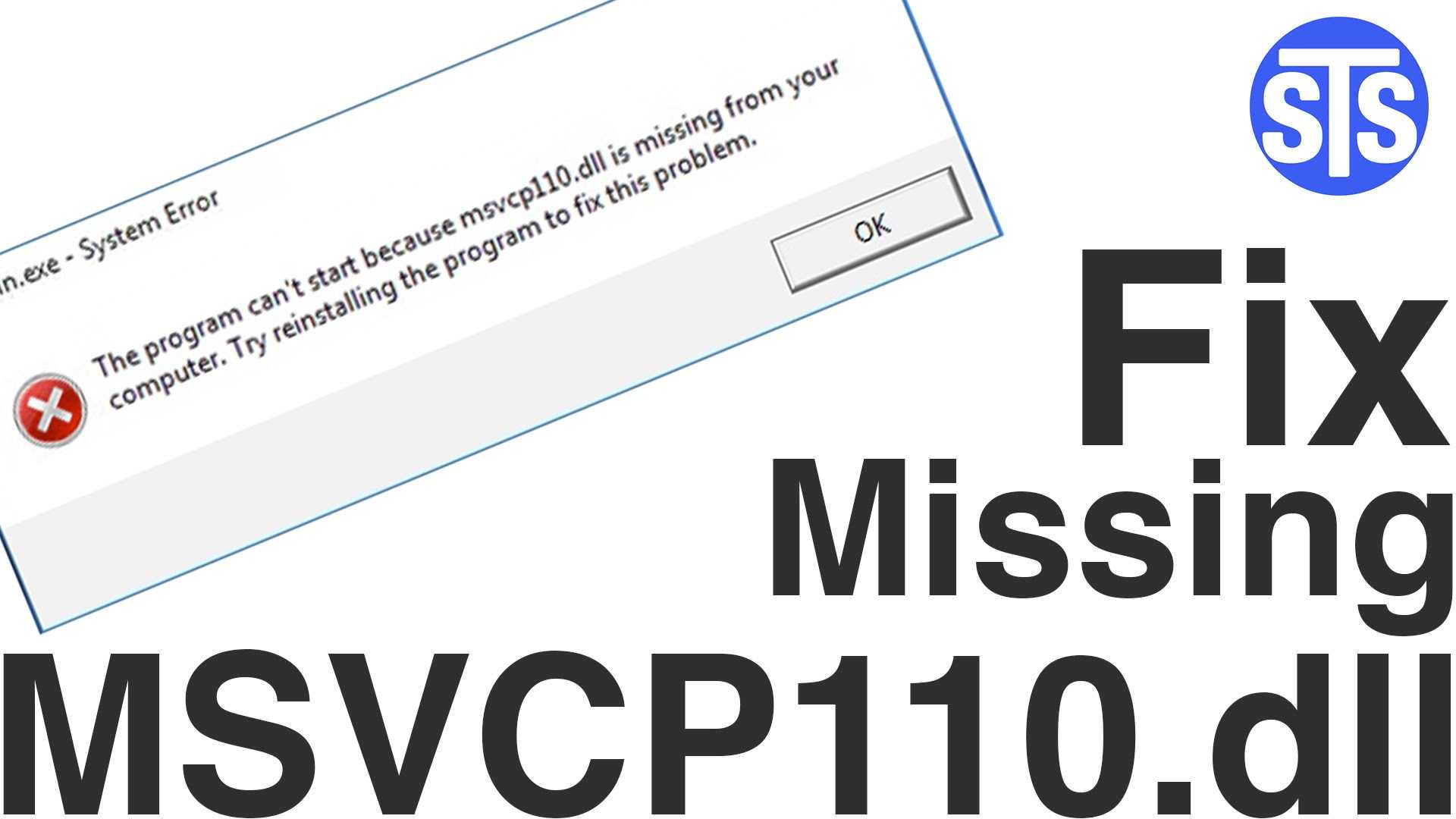
Что делать при ошибке msvcr110.dll
Вне зависимости от конкретной причины возникновения проблемы пользователь может рассчитывать на удачное разрешение ситуации. Для этого достаточно следовать рекомендациям, приведенным ниже.
Скачать msvcp110.dll с пакетом Microsoft Visual C ++ 2012
В первую очередь необходимо рассмотреть вероятность того, что файл действительно был удален. Сейчас нет смысла тратить время на выяснение причины произошедшего, а важно вернуть msvcr110.dll любым доступным способом. Самый простой вариант – заново установить библиотеку Microsoft Visual C ++ 2012, в состав которой входит проблемный компонент.
Скачать необходимый дистрибутив предлагается с официального сайта Microsoft. Далее останется запустить инсталлятор и подтвердить установку. Через пару минут библиотека станет готова к использованию, но по завершении инсталляции не лишним будет перезагрузить компьютер. Это позволит избежать проблем с первичным считыванием информации.
Совет. Перед установкой пакета рекомендуется удалить его старую версию во избежание файлового конфликта.
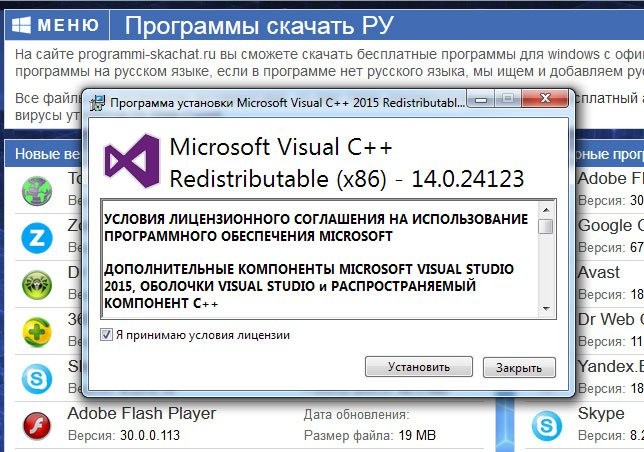
Скачиваем недостающий файл msvcr110.dll вручную
Загрузка и установка целой библиотеки порой отнимает много времени. Особенно, если в распоряжении пользователя находится старый компьютер со слабым интернетом. В такой ситуации оптимальным выглядит вариант с отдельной загрузкой проблемного файла.
К сожалению, найти отдельно msvcr110.dll на сайте Microsoft не получится. Придется обращаться к помощи сторонних ресурсов. В этой ситуации важно скачивать компонент с того сайта, которому вы доверяете. В противном случае появляется вероятность загрузки испорченного или зараженного вирусами файла.

По окончании загрузки msvcr110.dll необходимо переместить в одну из системных папок. Ее название будет отличаться в зависимости от типа ОС. Для 32-битных систем актуальной является директория C:Windowssystem32, а для 64-битных – C:WindowsSysWOW64.
Важно. После того, как файл будет скопирован, не забудьте его зарегистрировать. Для этого понадобится открыть окно «Выполнить» («Win» + «R»), ввести запрос «egsvr32 MSVCR110.dll» и нажать на кнопку «ОК».
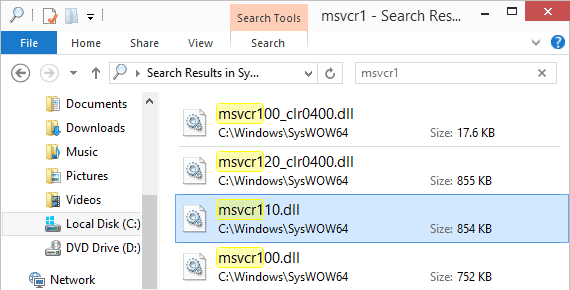
Переустановите программу, которая выдает ошибку
Нельзя исключать, что проблема могла быть вызвана самой программой, которая не запускается. Возможно, приложение, в силу тех или иных причин, просто не распознает msvcr110.dll. Поэтому в обязательном порядке переустановите проблемный софт, используя для загрузки дистрибутива только официальные источники.
Проверка на вирусы
Если ошибка продолжает появляться даже после ручного копирования и регистрации файла, то в работу компьютера вмешиваются вирусы. Они сразу же блокируют msvcr110.dll, как только обнаруживают данный компонент. В этой связи рекомендуется выполнить диагностику ОС.

Проверить компьютер на наличие вредоносного ПО можно при помощи встроенного средства Windows Defender, доступного через меню «Параметры». В качестве альтернативы допускается использование более мощных антивирусов, но в такой ситуации владелец ПК должен будет оплатить стоимость подписки, обозначенную разработчиком софта.
Восстановление системы
Это крайняя мера, которую нужно рассматривать в последнюю очередь. Если иных вариантов разрешения проблемы нет, действуйте по инструкции:
- Откройте «Параметры».

- Перейдите в раздел «Обновление и безопасность», а затем – «Восстановление».

- Под заголовком «Вернуть компьютер в исходное состояние» нажмите на кнопку «Начать».
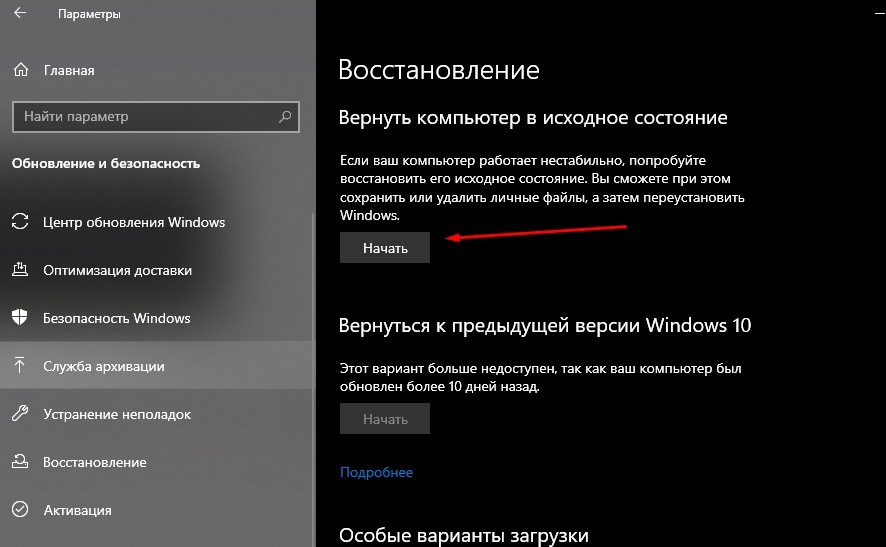
В ходе выполнения операции будут удалены все файлы, сохраненные на ПК. Поэтому не рекомендуется прибегать к помощи восстановления без предварительного создания резервной копии.
При работе с какой-либо программой (наиболее часто это одна из игровых программ) игрок может встретить внезапный вылет такой программы, и появившимся сообщением «Не удаётся продолжить выполнение кода, поскольку система не обнаружила… (далее идёт название какой-либо из dll-библиотек)». Обычно возникновение этой (и других аналогичных ошибок) связано с отсутствием в системе упомянутого в ошибке файла, входящего в состав одной из сборок (пакетов) «Microsoft Visual C++», набора API «DirectX», а также приложения «Microsoft Games for Windows». В данном материале я подробно расскажу, как исправить каждую из таких ошибок, возникших на вашем ПК.
- Ошибка с отсутствием msvcr110.dll
- Система не обнаружила msvcr100.dll
- Выполнение кода невозможно без msvcr120.dll
- Ошибка при отсутствии файла msvcp100.dll
- Не удаётся продолжить выполнение кода без msvcp110.dll
- Что делать, если нет файла msvcp140.dll
- Проблемы в игре без файла d3dx9.dll
- Скачиваем xlive.dll
- Ошибка с отсутствием vcomp.dll
- Заключение

Рассмотрим типичные варианты таких ошибок, и сразу приведём инструментарий для их решения.
Ошибка с отсутствием msvcr110.dll
Обычно ошибка выполнения кода, при отсутствии msvcr110.dll возникает во время запуска (работа) какого-либо приложения от «Adobe Systems», например, популярного «Фотошоп».
- Для решения проблемы необходимо установить на ваш компьютер пакет Microsoft Visual C + + для Визуал Студио 2012 (Обновление 4).
- Необходимо перейти по данной ссылке, нажать на «Скачать», выбрать версию файла для вашей ОС (vcredist_x64.exe – для 64-битной Виндовс, vcredist_x86.exe – для 32-битной).
- Скачать и запустить данный файл на вашем ПК.
При этом если у вас 64-битная ОС, будет оптимальным установить на компьютер как 64-битную так и 32-битную версию файла, так как библиотеки 32-битной версии также пригодятся при работе различных программ.

Для решения проблемы скачайте соответствующий пакет «Визуал Студио»
Если же вы не знаете разрядность вашей ОС, нажмите на комбинацию клавиш Win+Pause.
Система не обнаружила msvcr100.dll
Данная ошибка msvcr100.dll схожа по своей форме с вышеперечисленной ошибкой msvcr110.dll, а для её решения вам будет необходимо скачать пакет Visual C++ для Visual Studio 2010 (пакет для 64-битной версии Виндовс, или для 32-битной версии Виндовс). При этом рекомендуется установить на 64-битную Виндовс оба пакета, для обеспечения более стабильной работы вашего ПК.
Выполнение кода невозможно без msvcr120.dll
Данная дисфункция «Не удаётся продолжить выполнение кода, поскольку система не обнаружила msvcr120.dll» связана с отсутствием в системе необходимого обновления для Visual C++ 2013 и Visual С++.
- Для решения данной задачи необходимо скачать упомянутый пакет, и установить его на ПК. Для этого перейдите на соответствующую страницу сайта Майкрософта.
- Найдите на странице файл под соответствующую разрядность вашей операционной системы (64-битной и 32-битной).
- Скачайте и установите данный софт на ваш компьютер.
Если у вас 64-битная Виндовс, установите соответствующие файлы для обеих версий ОС.
Ошибка при отсутствии файла msvcp100.dll
Возникновение проблем с указанным файлом связано с отсутствием в системе уже ранее упомянутого мной пакета Майкрософт Визуал C++ 2010.
- Для решения проблемы необходимо скачать данный пакет с сайта компании Майкрософт (64-битная версия и 32-битная версия).
- И установить его на ваш компьютер (для 64-битной ОС оптимальна установка обоих версий пакета).
Также в данном случае рекомендуется провести общее сканирование системных файлов на наличие ошибок, для чего запустите командную строку от имени администратора, и там введите:
sfc /scannow

Если перечисленные решения для данной ошибки не помогли, скачайте и установите также пакет Визуал C++ для Визуал Студио 2012, подобрав при скачивании релевантную разрядность для вашей версии ОС.
Не удаётся продолжить выполнение кода без msvcp110.dll
Фактором, вызывающим ошибку msvcp110.dll является отсутствие в системе файлов пакета Visual C++ для Visual Studio 2012. Необходимо пройти по приведённой мной ссылке, нажать на красную кнопку «Скачать», выбрать правильный файл для соответствующей разрядности вашей ОС, и установить его на ПК.
Как и в других случаях, для 64-битной системы рекомендую установить оба файла.
Что делать, если нет файла msvcp140.dll
Данная ошибка связана с отсутствием в вашей ОС Виндовс одного из файлов компонента компонент Microsoft Visual C++ 2015 Update 3. Перейдите по данной ссылке, нажмите на «Скачать», выберите файл под нужную разрядность вашей ОС, загрузите данный файл на ПК, и запустите его.
Как и в других вышеперечисленных случаях, в случае 64-разрядной ОС рекомендую установить на ваш ПК оба файла.
Подробная статья: Msvcp140.dll что это за ошибка и как исправить.
Проблемы в игре без файла d3dx9.dll
Рассматриваемый файл d3dx9.dll является одним из атрибутивных библиотек Microsoft Direct, и для решения упомянутой дисфункции необходимо скачать с сайта Майкрософта веб-установщик исполняемых библиотек для конечного пользователя, а затем запустить его на вашем компьютере. После обновления ДиректХ упомянутая проблема обычно бывает решена.
Скачиваем xlive.dll
Поскольку данная библиотека входит в состав компонента «Microsoft Games for Windows», будет достаточно установить (или переустановить) в систему указанный компонент. Для этого необходимо перейти на сайт Майкрософта, скачать оттуда соответствующий файл, и инсталлировать его на вашем компьютере.

Установите на ваш ПК «Games for Windows»
Полная инструкция: Порядковый номер 43 не найден в библиотеке DLL xlive.dll.
Ошибка с отсутствием vcomp.dll
В большинстве случаев проблемы с отсутствием библиотек vcomp.dll будут решены с помощью установки пакета Microsoft Visual C++ 2005 Service Pack 1. После перехода по приведённой ссылке скачайте файл с соответствующей разрядностью к себе на ПК, затем проинсталлируйте пакет к себе на компьютер.
Как и в других случаях, для 64-разрядной системы необходима установка пакета как для 32-битной (86), так и для 64-битной ОС.
Заключение
Для эффективного решения проблем с ошибкой «Не удаётся продолжить выполнение кода, поскольку система не обнаружила» необходимо установить в систему соответствующий пакет библиотек (обычно это Визуал С++ определённой версии). Если же такой пакет уже имеется на вашем компьютере, тогда необходимо деинсталлировать его стандартным способом, перезагрузить компьютер, а затем вновь установить новую версию пакета на ваш ПК.
Ошибки DLL (библиотека динамической компоновки) очень неприятны и могут появляться, даже если на вашем компьютере есть упомянутый отсутствующий файл. Одной из таких ошибок является ошибка отсутствия Msvcr110.dll, которая появляется при запуске программы.
К счастью, как и большинство ошибок DLL, ошибку отсутствия Msvcr110.dll можно легко исправить. Вот все рабочие исправления, которые помогут вам устранить ошибку Msvcr110.dll.
Большинству приложений требуются файлы DLL для работы на ПК с Windows. Когда конкретный файл DLL недоступен на вашем компьютере, операционная система не сможет получить информацию из файла и выдаст ошибку отсутствия DLL.
Msvcr в Msvcr110.dll означает распространяемый Microsoft Visual C++, очень распространенный формат для приложений Windows. Вы увидите это сообщение об ошибке при попытке запустить программу, для которой требуется распространяемый пакет Microsoft Visual C++ 2012.
Ошибка появляется, когда файл Msvcr110.dll поврежден или отсутствует на вашем компьютере. Кроме того, вы можете увидеть эту ошибку из-за неправильно настроенных параметров реестра или заражения, вызванного вредоносным ПО или вирусами.
Теперь, когда вы вкратце узнали об ошибке отсутствия Msvcr110.dll и ее причинах, давайте проверим все работающие исправления.
1. Перезагрузите компьютер
Первое решение, которое вы должны попробовать, это перезагрузить компьютер. Это устранит возможность временного сбоя, который может помешать вашему приложению получить необходимую информацию из файла DLL.
Итак, перезагрузите компьютер, перезапустите приложение и проверьте наличие проблемы. Если проблема не устранена, попробуйте следующие исправления.
2. Запустите сканирование SFC
Еще один эффективный способ устранить ошибку отсутствия Msvcr110.dll — запустить средство проверки системных файлов, также известное как сканирование SFC. Средство проверки системных файлов — полезная утилита командной строки для сканирования и восстановления системных файлов.
Запуск сканирования SFC заменит отсутствующий или поврежденный файл DLL на вашем компьютере. Вы можете запустить сканирование SFC, выполнив следующие шаги:
- Откройте меню «Пуск», нажав клавишу Win.
- В строке поиска введите «Командная строка» и выберите «Запуск от имени администратора» на правой панели.
- В окне командной строки с повышенными привилегиями введите sfc /scannow и нажмите Enter.
Дождитесь завершения проверки. После завершения сканирования в командной строке отобразится сообщение, в котором сообщается, какие изменения были внесены в ваш компьютер в результате сканирования. В сообщении также может быть предложено выполнить дополнительные действия для восстановления поврежденных файлов.
Вы можете получить подробное объяснение действий, которые необходимо выполнить после сканирования SFC на Блог Майкрософт.
3. Восстановите отсутствующий файл Msvcr110.dll.
Вы можете столкнуться с сообщением об ошибке, если по ошибке удалите файл Msvcr110.dll. Если бы не вы, другой человек, с которым вы делились своим компьютером, мог бы удалить его без вашего ведома.
Решение в этом случае — проверить и восстановить файл из корзины. Но если файл был окончательно удален, вы можете использовать один из лучших инструментов восстановления данных для Windows, чтобы восстановить его.
4. Загрузите отсутствующий файл Msvcr110.dll.
Следующее решение в списке — загрузить отсутствующий файл Msvcr110.dll. Если вам не удастся восстановить удаленный файл DLL, вы, скорее всего, добьетесь успеха с этим исправлением.
Чтобы загрузить файл Msvcr110.dll, посетите Распространяемый компонент Visual C++ для Visual Studio 2012, обновление 4 страница. Здесь вы найдете всю необходимую информацию, включая инструкции по установке и системные требования.
5. Загрузите последнее обновление Windows.
Ошибка отсутствия Msvcr110.dll связана с распределенной библиотекой Microsoft; таким образом, проверка обновлений Windows может устранить проблему, загрузив самую новую версию. Это будет особенно полезно, если вы какое-то время отключили установку обновлений.
Чтобы загрузить последнее обновление Windows, следуйте приведенным ниже инструкциям.
- Откройте меню «Настройки», нажав горячие клавиши Win + I.
- Выберите Центр обновления Windows на левой панели.
- Щелкните Проверить наличие обновлений.
Windows будет искать и загружать любые доступные обновления. После этого перезагрузите компьютер и проверьте наличие проблемы.
6. Установите обновления драйверов
Если ошибка отсутствия Msvcr110.dll появляется на определенном оборудовании, необходимо рассмотреть возможность обновления его драйвера. Например, если вы видите ошибку каждый раз, когда открываете веб-камеру, рассмотрите возможность обновления драйвера веб-камеры. И если ошибка появляется при запуске графических приложений, таких как Adobe Photoshop, попробуйте загрузить последнее обновление графического драйвера.
Вы можете загрузить последнее обновление графического драйвера, выполнив следующие действия:
- Откройте меню «Пуск», введите «Диспетчер устройств» в строке поиска и нажмите «Ввод».
- Разверните Адаптеры дисплея.
- Щелкните правой кнопкой мыши установленный графический драйвер и выберите «Обновить драйвер» в контекстном меню.
- Щелкните Автоматический поиск драйверов.
Подождите, пока Windows найдет и загрузит доступное обновление графического драйвера. После этого запустите приложение и проверьте наличие проблемы. Если проблема не исчезнет, попробуйте следующее решение в списке.
7. Сканируйте свой компьютер на наличие вредоносных программ
Хотя ошибка отсутствия Msvcr110.dll не обязательно вызвана вредоносным ПО, это может быть. Это может быть случай, когда инфекция могла повредить файл DLL в прошлом или мешает ему сейчас.
Существуют различные методы, которые вы можете использовать для удаления вредоносных программ с вашего компьютера. Вы можете сканировать свой компьютер, не покупая антивирусное приложение, или попробовать использовать встроенную в Windows программу безопасности Microsoft Defender.
8. Сбросить Windows
Вы все еще сталкиваетесь с проблемой? Если да, то у вас не остается другого выбора, кроме как сбросить Windows.
Windows поставляется с функцией «Сбросить этот компьютер», которая позволяет вам переустановить новую копию Windows без потери ваших личных данных. Но убедитесь, что вы следуете этому исправлению только в том случае, если ни одно из приведенных выше решений не помогает.
Запускайте программы без проблем
Очень неприятно сталкиваться с сообщениями об ошибках при запуске программ. Ошибка отсутствия Msvcr110.dll — одна из многих проблем, с которыми вы можете столкнуться при запуске приложения или использовании аппаратного устройства, установленного на вашем компьютере. К счастью, вы можете быстро исправить сообщение об ошибке, следуя вышеуказанному успеху.
Между тем, вам может быть интересно узнать больше о файлах Windows DLL и их важности.

Проблемы с msvcr110.dl связаны с компонентом Visual C++. Он используется программистами для своих нужд. Ошибка возникает, если софт не находит DLL в системе или она по каким-то причинам не зарегистрирована в реестре. Но, чаще всего, библиотека отсутствует. Причиной неисправности может послужить неполный инсталляционный пакет, скачанный с торрент-трекера. «Перепаковщики» минимизируют размер установщика в надежде на то, что у пользователя уже установлен нужный Visual C++. Поэтому такие установочные пакеты не всегда содержат дополнительные библиотеки, которые нужны для работы.
Иногда нелицензионные игры модифицируют DLL, вследствие чего они перестают корректно работать. Прежде чем начать поиск отсутствующего файла, проверьте карантин антивируса. Возможно, библиотека находится там.
Чтобы без дополнительных программ решить проблему с msvcr110.dll, потребуется её загрузить и переместить в папку C:WindowsSystem32 подходящим для вас методом или так, как показано на изображении.
Скачать msvcr110.dll

Путь установки DLL может меняться, он зависит от версии операционной системы и её разрядности. К примеру, Windows 7 64 бит потребует иной путь, чем та же ОС с разрядностью х86. Более детально о том, как и куда устанавливать DLL, написано в данной статье. Чтобы узнать, как правильно зарегистрировать файл, следует прочесть другую нашу статью. Эта операция требуется в нештатных случаях, обычно её проводить не нужно.
Способ 2: Скачивание Visual C++
Этот пакет добавляет в компьютер разные DLL, в том числе и msvcr110. Потребуется его загрузить и инсталлировать.
Скачать пакет Microsoft Visual C++ 2012
Попав на страницу для скачивания, понадобится:
- Выбрать язык установки как у вашей Windows.
- Кликнуть по кнопке «Скачать».
- Выбираем соответствующий вариант.
- Нажимаем «Next».
- Соглашаемся с лицензионными условиями.
- Нажимаем «Установить».

Далее потребуется выбрать вариант для конкретного случая. Имеются две разновидности — 32 и 64-битные. Чтобы узнать разрядность вашего компьютера, откройте «Свойства», нажав на «Компьютер» правой кнопкой мыши на рабочем столе. В открывшемся окне вы увидите необходимую информацию.


Далее запускаем установку.


DLL файл попадет в систему и ошибка устранится.
Тут потребуется отметить, что пакеты, вышедшие после версии 2015, могут не дать установить старый вариант. Тогда, воспользовавшись «Панелью управления», нужно будет их удалить и далее установить комплект 2015.

Один из способов должен помочь вам справиться с проблемой отсутствия файла msvcr110.dll.
Еще статьи по данной теме:
Помогла ли Вам статья?
Случается так, что после запуска игры или приложения на Windows 10 возникает ошибка msvcr110.dll, которая прекращает запуск ПО. Это очень обидно, так как работать дальше с программой или играть в игру становится невозможно. Она связана с отсутствием этого файла в системе. Однако паниковать точно не стоит: сбой решается довольно просто. Надо выполнить простую инструкцию, справиться с которой может даже пользователь без глубоких технических знаний.
Содержание статьи
- Что за ошибка msvcr110.dll?
- Как исправить – самый эффективный способ
- Другие способы исправления проблемы
- Как исправить повреждение файла
- Что делать, если запуск программы по-прежнему невозможен
- Комментарии пользователей
Суть ошибки состоит в том, что системный файл msvcr110.dll отсутствует в системе или поврежден. Именно из-за этого становится невозможным играть в любимую игру или работать с важной программой. Файл является исполняемой библиотекой, которая входит в ПО Visual C++, входящего в состав Visual Studio от всемирно известного производителя программ Microsoft.

Исправить ошибку можно несколькими способами. Самый эффективный из них – повторная установка программного пакета Microsoft Visual C++ версии 2012. Также часто советуют скачать отдельно файл и скопировать его в систему. Однако делать это специалисты не рекомендуют в силу ряда причин. Можно скачать зараженный файл и заразить операционную систему вирусами. Также даже при скачанной безопасной библиотеке, она требует регистрацию для дальнейшей работы.
Как исправить – самый эффективный способ
Устанавливать пакет Microsoft Visual C++ версии 2012 для ликвидации ошибки msvcr110.dll очень просто. Перед скачиванием исполняемого файла нужно проверить разрядность ОС. Для этого правой кнопкой мыши нужно нажать на значке «Этот компьютер» или «Мой компьютер» в ОС Windows 7-«Свойства». В открывшемся меню в разделе «Тип системы» будет указана разрядность (32 или 64).

Соответствующая версия Visual C++ 2012 должна быть установлена. В случае с 64-битной системой, лучше установить 32 и 64 разрядные версии пакета. Для установки программного пакета следует выполнить следующие действия:
- Скачать установочный файл с официального сайта Microsoft и запустить его с правами Администратора;

- Следуя инструкциям установить требуемый пакет;


- Желательно перезагрузить компьютер.
Внимание! Установка программного продукта Visual C++ требует стабильного подключения к Интернету. В случае его отсутствия пакет не установится.

После этих действий все компоненты софта должны успешно установиться на компьютер. Остается только попробовать запустить требуемое приложение заново. Ошибка msvcr110.dll должна исчезнуть.
Другие способы исправления проблемы
При отсутствующем подключении к Интернету установка программы доступна только через оффлайн инсталлятор. Во многих случаях проще скопировать рабочий файл msvcr110.dll из другого источника. Однако копировать настоятельно рекомендуется с другого ПК или ноутбука. Требуемый файл находится в папке по адресам C:WindowsSystem32 и C:WindowsSysWOW64 для 32 и 64 разрядных ОС соответственно. В эти папки нужно в последствие скопировать исполнительную библиотеку.


Во многих случаях для полноценной работы файла простого копирования недостаточно. Библиотека должна быть должным образом зарегистрирована в системе. Для этого существует простой алгоритм:
- Сочетанием клавиш win+R открыть «Выполнить» и прописать команду CMD;
- Откроется командная строка, где прописать команду regsvr32 C:windowssystem32msvcr110.dll и regsvr32 C:windowsSysWOW64msvcr110.dll для 32 и 64 разрядных ОС соответственно;


- Нажать Enter и дождаться выполнения команды.
Перезагружать компьютер в этом случае не является обязательной процедурой, но для надежности многие специалисты рекомендуют сделать это. После окончательной загрузки системы проверить открыть целевые приложения и игры заново. Сообщение об ошибке msvcr110.dll не должно больше появляться, а ПО успешно открыться.
Как исправить повреждение файла
Бывает так, что файл в системе присутствует, но будучи поврежденным, перестает выполнять свои функции. В этом случае также появляется ошибка msvcr110 dll, что делать windows 10, так это просто восстановить поврежденный элемент. Для этого следует воспользоваться специальным средством восстановления системных файлов. Чтобы начать процедуру, нужно открыть командную строку и прописать последовательно команды:
- sfc /scannow;
- DISM /Online /Cleanup-Image /RestoreHealth.


Внимание! Важно прописывать следующую команду только после полного завершения процедуры предыдущего действия. Также командная строка должна быть открыта с правами Администратора. Это гарантирует точное соблюдение всех внутренних скриптов системы.
Что делать, если запуск программы по-прежнему невозможен
Если после всех проделанных действий все еще невозможно запустить программу или игру, возможет вариант влияния сторонних причин, не связанных непосредственно с пакетом Microsoft Visual C++ 2012. В этом случае вариант того, как исправить ошибку msvcr110 dll, будет проверка компьютера на наличие вирусов и прочих вредоносных программ, откат обновлений или запуск функции восстановление файловой системы с помощью специальных программ.
Также рекомендуется воспользоваться такими программами, как CCleaner для проверки и исправления ошибок системы и реестра. Скачать ее можно с официального сайта производителя. После установки ПО достаточно выбрать нужные компоненты для проверки и нажать кнопки «Анализ», а затем «Очистка».

Проверку на вирусы желательно проводить надежным антивирусным ПО с обновленными базами. Это увеличивает эффективность нахождения и очищения системы от опасных вирусов и восстановление работы файлов.
Одним из популярных антивирусов в нашей стране является Kaspersky. Новые версии этого программного продукта не нагружают системы и оказывают надежную защиту системы. Также не менее эффективной программой для защиты ПК от вирусов и вредоносных программ является ESET NOD32. Продукт характеризуется многосторонней защитой ПК.


Внимание! Антивирусное ПО должно быть установлено и работать на постоянной основе.
Ошибка, которая связана с отсутствием или повреждением файла msvcr110.dll, решается несколькими способами. В большинстве случаев эффективно просто переустановить программный пакет Microsoft Visual C++ 2012 или установить, если таковой отсутствовал в ОС. В остальных случаях, когда ПО уже установлено, рекомендуется проверить целостность и безопасность файловой системы.

Существует несколько различных способов, которыми ошибка msvcr110.dll может появляться. Вот самые распространенные из них:
- Msvcr110.dll Not Found
- Приложению не удалось запуститься, поскольку msvcr110.dll не был найден. Повторная установка приложения может исправить эту проблему.
- Не удается найти [PATH]msvcr110.dll
- Файл msvcr110.dll отсутствует.
- Не удается запустить [приложение]. Необходимый компонент отсутствует: msvcr110.dll. Пожалуйста, установите [приложение] еще раз.
Содержание
- 1. Почему возникает ошибка Msvcr110.dll
- 2. Все методы исправления ошибки Msvcr110.dll
Подобные сообщения об Msvcr110.dll ошибке могут появляться при использовании или установке некоторых программ, при запуске или выключении Windows, или может быть, даже в процессе установки Windows.
Контекст, в котором появилась msvcr110.dll ошибка – важная часть информации, которая будет полезна вам при решении задачи.
Причины Msvcr110.dll ошибки

Такие проблемы возникают от удаления или повреждения msvcr110 DLL-файла.
В некоторых случаях, msvcr110.dll ошибки могут свидетельствовать о проблеме в реестре, вирусе, вредоносной ПО или даже являться следствием аппаратного сбоя, часто сопровождаются ошибкой Msvcr100.dll.
Как исправить ошибки Msvcr110.dll
Важно: Не загружайте msvcr110.dll с сайта “DLL скачать”.
Есть много причин, почему загрузка DLL-файл-это плохая идея. Если вам нужна копия этого файла, то лучше всего получить ее от своего первоначального, подлинного источника.
Примечание: Для выполнения следующих шагов запустите Windows в безопасном режиме.
- Скачать Visual C ++ Redistributable для Visual Studio 2012, 4 обновление пакета и запустите его.
Это позволит заменить/восстановить msvcr110.dll до последней копии, предоставленной Microsoft.
Microsoft предоставляет несколько вариантов данного обновления для загрузки, в зависимости от версии Windows, которую вы установили: x86 (32-bit) или x64 (64-bit).
Важно: Если не уверены в своей версии, попробуйте все возможные варианты, чтобы завершить этот шаг.
Применением этого обновления почти всегда решает проблему.
- Восстановить msvcr110.dll из корзины.
Самый простой, из возможных причин “отсутствия” msvcr110.dll файла, состоит в том, что вы ошибочно удалили его.
Если вы подозреваете, что случайно удалили msvcr110.dll, но уже очистили корзину, вы в состоянии восстановить msvcr110.dll при помощи бесплатной программой для восстановления данных.
Бесплатную программу для восстановления файлов Recuva Вы можете “здесь”
Воспользоваться такой программой для решения проблемы – это хорошая идея, но в начале, убедитесь, что вы удалили файл самостоятельно и, что программа работает должным образом.
- Запуск антивирусного сканирования всей вашей системы.
Некоторые msvcr110.dll ошибки могут быть связаны с вирусом или другими вредоносными ПО на вашем компьютере, которые вызывают повреждение DLL-файла.
Может быть и так, что ошибка msvcr110.dll которую вы видите, является враждебной программой, которая, маскируясь под файл.
- Войдите в Защитник”, он находится в панели автозагрузки, в правом нижнем углу.
- В открывшемся окне защитника виндовс нажмите кнопку “Проверить сейчас” и дождитесь завершения сканирования Windows на вирусы.


- Используйте функцию восстановления системы, чтобы отменить последние изменения системы.
Если вы подозреваете, что ошибка msvcr110.dll, была вызвана изменением, внесенным недавно, восстановление системы может решить эту проблему.
- Нажмите “Пуск” и наберите на клавиатуре “Восстановление”
- Далее нажмите на “Запуск восстановления системы” и следуйте инструкции.


- Переустановите программу, которая производит ошибку msvcr110.dll. Если таковая возникает при использовании определенной программы, ее переустановка может помочь.
- Установите все доступные обновления Windows. Многие пакеты и патчи обновлений включают в себя DLL файлы.
Msvcr110.dll файл может быть включен в одно из этих обновлений.
- Проверить память и затем протестируйте жесткий диск.
Я оставил большинство неисправностей с оборудованием напоследок, но память и жесткий диск легко проверить и они являются наиболее вероятными причинами, которые могут вызвать msvcr110.dll ошибки.
- Восстановить Windows.
Если вышеперечисленные рекомендации по устранению ошибки msvcr110.dll не помогли, выполните восстановления при загрузке или частичную установку, это должно восстановить все DLL файлы.
- Используйте Free Registry Cleaner что бы исправить в реестре все проблемы, связанные с msvcr110.dll.
Бесплатные программы очистки реестра могут помочь в удалении поврежденных msvcr110.dll.
- Выполните чистую установку Windows.
Такая установка, сотрет все данные с жесткого диска и установить новую копию Windows. Это является вашим следующим действием, только если ни один из приведенных выше способов исправить msvcr110.dll ошибку не помог.
- Устраните проблемы с оборудованием, если какие-либо msvcr110.dll ошибки остаются после чистой установки Windows.
В случае выявления аппаратного сбоя после любого из тестов, замените память или жесткий диск как можно скорее.
Этот способ используется не часто, только в качестве “последней попытки” перед следующим разрушительным шагом.
Все данные на жестком диске будут удалены в процессе чистой установки. Убедитесь, что до этого вы сделали все возможное для исправления ошибки msvcr110.dll.
Если вдруг у Вас возник вопрос Как исправить ошибку Msvcr100.dll или может ознакомиться с некоторыми способами исправления ошибки Msvcr110.dll
Данные исправления «Сообщение об ошибке msvcr110.dll» можно применить к любой программе или системе, которые могут использовать файл dll, на любой из операционных систем включая Windows 8, Windows 7, Windows Vista, Windows XP и Windows 2000.
Случается так, что после запуска игры или приложения на Windows 10 возникает ошибка msvcr110.dll, которая прекращает запуск ПО. Это очень обидно, так как работать дальше с программой или играть в игру становится невозможно. Она связана с отсутствием этого файла в системе. Однако паниковать точно не стоит: сбой решается довольно просто. Надо выполнить простую инструкцию, справиться с которой может даже пользователь без глубоких технических знаний.
Содержание статьи
- Что за ошибка msvcr110.dll?
- Как исправить – самый эффективный способ
- Другие способы исправления проблемы
- Как исправить повреждение файла
- Что делать, если запуск программы по-прежнему невозможен
- Комментарии пользователей
Суть ошибки состоит в том, что системный файл msvcr110.dll отсутствует в системе или поврежден. Именно из-за этого становится невозможным играть в любимую игру или работать с важной программой. Файл является исполняемой библиотекой, которая входит в ПО Visual C++, входящего в состав Visual Studio от всемирно известного производителя программ Microsoft.

Исправить ошибку можно несколькими способами. Самый эффективный из них – повторная установка программного пакета Microsoft Visual C++ версии 2012. Также часто советуют скачать отдельно файл и скопировать его в систему. Однако делать это специалисты не рекомендуют в силу ряда причин. Можно скачать зараженный файл и заразить операционную систему вирусами. Также даже при скачанной безопасной библиотеке, она требует регистрацию для дальнейшей работы.
Как исправить – самый эффективный способ
Устанавливать пакет Microsoft Visual C++ версии 2012 для ликвидации ошибки msvcr110.dll очень просто. Перед скачиванием исполняемого файла нужно проверить разрядность ОС. Для этого правой кнопкой мыши нужно нажать на значке «Этот компьютер» или «Мой компьютер» в ОС Windows 7-«Свойства». В открывшемся меню в разделе «Тип системы» будет указана разрядность (32 или 64).

Соответствующая версия Visual C++ 2012 должна быть установлена. В случае с 64-битной системой, лучше установить 32 и 64 разрядные версии пакета. Для установки программного пакета следует выполнить следующие действия:
- Скачать установочный файл с официального сайта Microsoft и запустить его с правами Администратора;

- Следуя инструкциям установить требуемый пакет;


- Желательно перезагрузить компьютер.
Внимание! Установка программного продукта Visual C++ требует стабильного подключения к Интернету. В случае его отсутствия пакет не установится.

После этих действий все компоненты софта должны успешно установиться на компьютер. Остается только попробовать запустить требуемое приложение заново. Ошибка msvcr110.dll должна исчезнуть.
Другие способы исправления проблемы
При отсутствующем подключении к Интернету установка программы доступна только через оффлайн инсталлятор. Во многих случаях проще скопировать рабочий файл msvcr110.dll из другого источника. Однако копировать настоятельно рекомендуется с другого ПК или ноутбука. Требуемый файл находится в папке по адресам C:WindowsSystem32 и C:WindowsSysWOW64 для 32 и 64 разрядных ОС соответственно. В эти папки нужно в последствие скопировать исполнительную библиотеку.


Во многих случаях для полноценной работы файла простого копирования недостаточно. Библиотека должна быть должным образом зарегистрирована в системе. Для этого существует простой алгоритм:
- Сочетанием клавиш win+R открыть «Выполнить» и прописать команду CMD;
- Откроется командная строка, где прописать команду regsvr32 C:windowssystem32msvcr110.dll и regsvr32 C:windowsSysWOW64msvcr110.dll для 32 и 64 разрядных ОС соответственно;


- Нажать Enter и дождаться выполнения команды.
Перезагружать компьютер в этом случае не является обязательной процедурой, но для надежности многие специалисты рекомендуют сделать это. После окончательной загрузки системы проверить открыть целевые приложения и игры заново. Сообщение об ошибке msvcr110.dll не должно больше появляться, а ПО успешно открыться.
Как исправить повреждение файла
Бывает так, что файл в системе присутствует, но будучи поврежденным, перестает выполнять свои функции. В этом случае также появляется ошибка msvcr110 dll, что делать windows 10, так это просто восстановить поврежденный элемент. Для этого следует воспользоваться специальным средством восстановления системных файлов. Чтобы начать процедуру, нужно открыть командную строку и прописать последовательно команды:
- sfc /scannow;
- DISM /Online /Cleanup-Image /RestoreHealth.


Внимание! Важно прописывать следующую команду только после полного завершения процедуры предыдущего действия. Также командная строка должна быть открыта с правами Администратора. Это гарантирует точное соблюдение всех внутренних скриптов системы.
Что делать, если запуск программы по-прежнему невозможен
Если после всех проделанных действий все еще невозможно запустить программу или игру, возможет вариант влияния сторонних причин, не связанных непосредственно с пакетом Microsoft Visual C++ 2012. В этом случае вариант того, как исправить ошибку msvcr110 dll, будет проверка компьютера на наличие вирусов и прочих вредоносных программ, откат обновлений или запуск функции восстановление файловой системы с помощью специальных программ.
Также рекомендуется воспользоваться такими программами, как CCleaner для проверки и исправления ошибок системы и реестра. Скачать ее можно с официального сайта производителя. После установки ПО достаточно выбрать нужные компоненты для проверки и нажать кнопки «Анализ», а затем «Очистка».

Проверку на вирусы желательно проводить надежным антивирусным ПО с обновленными базами. Это увеличивает эффективность нахождения и очищения системы от опасных вирусов и восстановление работы файлов.
Одним из популярных антивирусов в нашей стране является Kaspersky. Новые версии этого программного продукта не нагружают системы и оказывают надежную защиту системы. Также не менее эффективной программой для защиты ПК от вирусов и вредоносных программ является ESET NOD32. Продукт характеризуется многосторонней защитой ПК.


Внимание! Антивирусное ПО должно быть установлено и работать на постоянной основе.
Ошибка, которая связана с отсутствием или повреждением файла msvcr110.dll, решается несколькими способами. В большинстве случаев эффективно просто переустановить программный пакет Microsoft Visual C++ 2012 или установить, если таковой отсутствовал в ОС. В остальных случаях, когда ПО уже установлено, рекомендуется проверить целостность и безопасность файловой системы.
